
iPhoneの「FaceTime」が実はおトク?料金や使い方を解説!
Contents[OPEN]
料金はパケット通信費のみ
最大の魅力は通話料が無料という点です。iPhone同士の場合、電話アプリから電話をかけると当然通話料がかかってしまいますが、FaceTimeの音声通話機能を使えば、通話料がかからないので料金を気にすることなく話すことができるでしょう。
しかし、モバイルデータ通信で接続した場合にはパケット通信費はかかりますので、その点は注意が必要です。使い放題などのプランにしていれば、例え通信費がかかるとしても気にしなくても良いですが、それ以外のプランにしている場合は、通信費を気にした方が良いでしょう。そのためにもWi-Fi環境で使用するのがおすすめです。
ただし、Wi-Fi環境の回線状況が悪化してしまうこともあります。その場合、自動的にモバイル通信データに切り替わる設定にしていると、パケット通信料がかかってしまいます。さらにそれが海外ともなれば、通信料は莫大な金額になってしまう可能性があるでしょう。
通信費をかけたくない場合は、念のためモバイル通信に切り替える設定をOFFにしておくことをおすすめします。
- iOS端末のみ対応
- メールアドレスでの発着信が可能
- 海外でも使える
- かかるのは通信費だけ
【iPhone/iPad】「FaceTime」の設定方法
事前にいくつかの設定をしておかなければサービスを使うことはできません。それらの設定方法について詳しく見ていきましょう。
「FaceTime」をオンにする
FaceTimeはデフォルトでiPhoneやiPadに入っているアプリですが、実際利用する場合は事前の設定が必須です。
まずは設定アプリを開き、下までスクロールして「FaceTime」という項目をタップします。
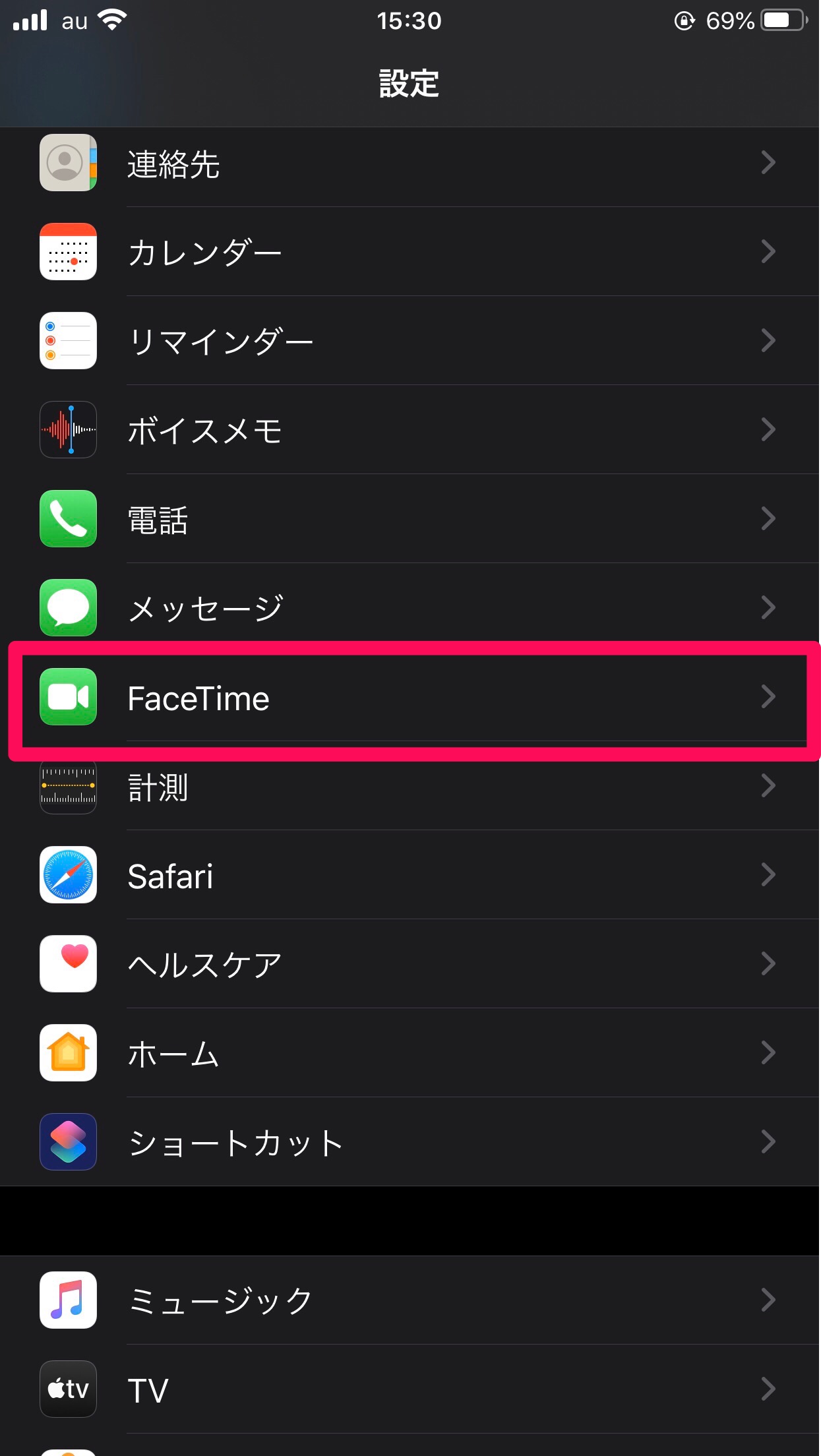
一番上にFaceTimeのON/OFFの切り替えボタンがありますので、そちらをONにしましょう。そうすることで初めて使えるようになります。
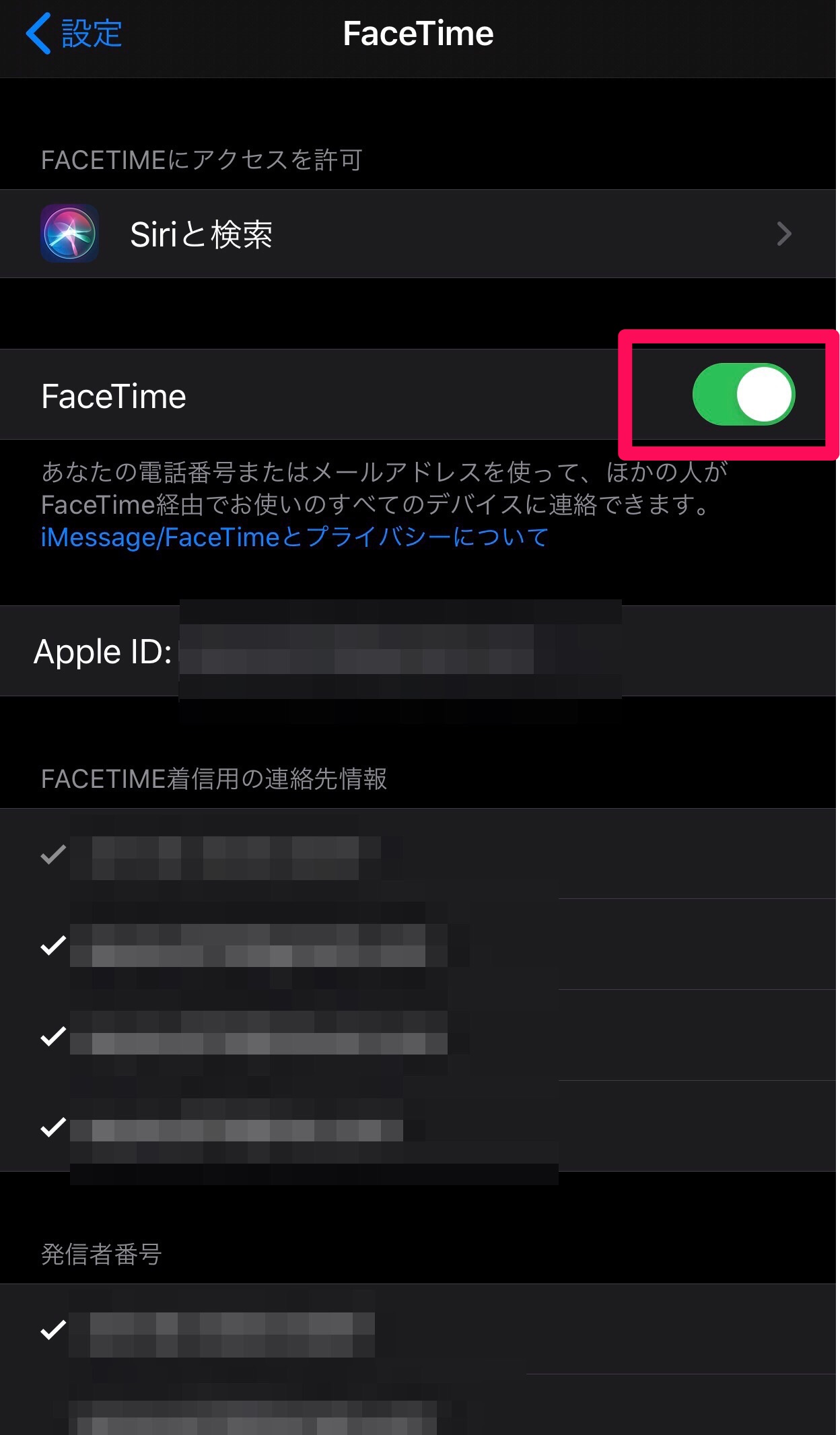
ただし、これだけだと電話番号だけでしか発着信が行えません。メールアドレスで利用する場合には、別途、設定が必要になります。
Apple IDでのサインイン(メールアドレスで発信/着信する場合)
iPhoneのユーザーで電話番号を持っている場合は、Apple IDによるサインイン不要で使うことができます。しかし、メールアドレスで発着信を行う必要がある場合は、サインインしなければいけません。
先ほどのFaceTimeの設定画面の中に、「FaceTimeにApple IDを使用」という項目があります。こちらをタップして設定を進めましょう。
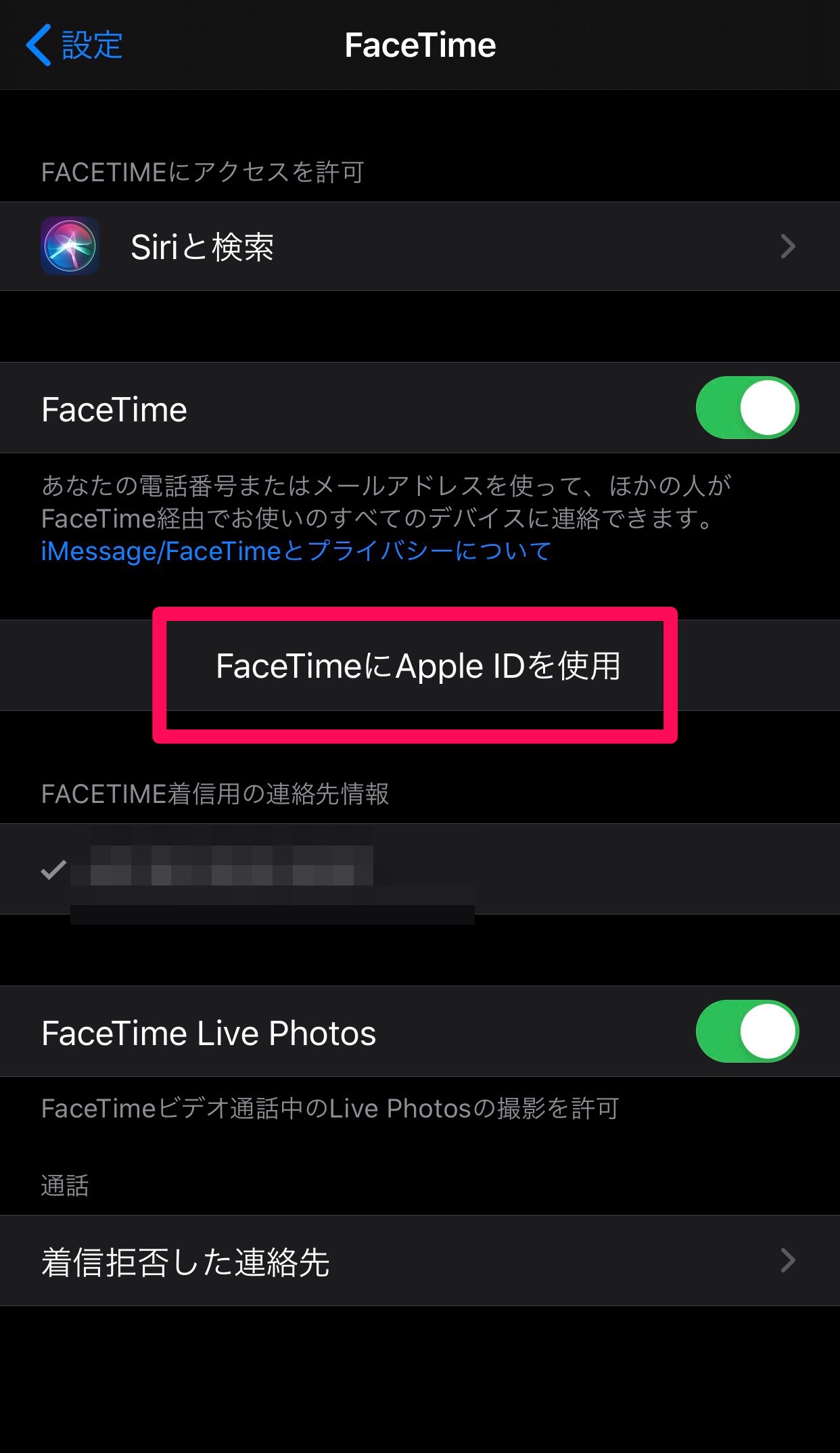
開くと、Apple IDとして使用しているメールアドレスを発着信に利用するかどうかのポップアップが出てきます。
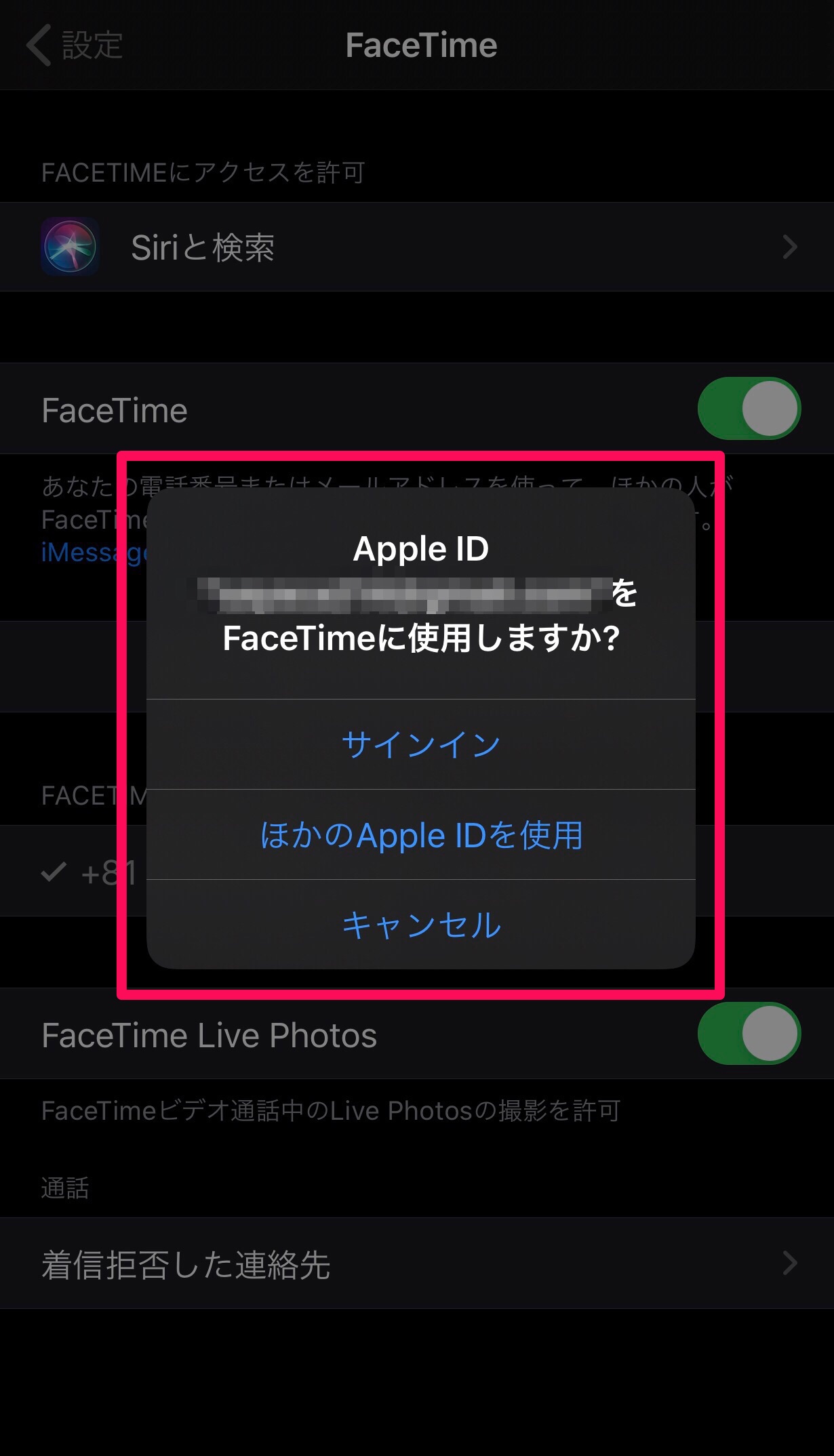
「サインイン」をタップして開くと、メールアドレスが着信用の連絡先情報や発信番号として自動的に登録されます。どのアドレスを使用するかは自分で選択できるようになっているので、必要に応じて設定すると良いでしょう。
着信用のメールアドレスは複数個選択できるのですが、発信用は電話番号・メールアドレス1つのいずれかになります。発信した時に、相手に自分だと分かってもらえるものに設定しておきましょう。
発着信用のメールアドレスの変更・削除は可能?
以前までは、着信用のメールアドレスを追加できましたが、現在のバーションではそれができません。Apple IDでのサインインによって自動的に登録された連絡先だけが使える仕様になっています。
そのため、発着信用のメールアドレスを変更したり、追加・削除したりすることはできません。メールアドレスでの発着信を行いたくない場合は、アカウントをサインアウトして、電話番号のみでの発着信に切り替えるしか方法はないようです。